笔记本win10怎么取消开机密码
- 时间:2022年07月06日 08:00:28 来源:魔法猪系统重装大师官网 人气:16019
为保护win10系统安全,一般大家会设置一下开机密码,每回开机要输入密码才能进入系统。如果是自己家的电脑,没有什么隐私和绝密文件,是没有必要设置开机密码的,所以想要取消,那么下面我们就来看看笔记本win10怎么取消开机密码的教程,大家一起来看看吧。
工具/原料:笔记本电脑
系统版本:windows10
品牌型号:联想
1、首先在 Win10 系统中,用鼠标右键点击开始按钮,然后再选择“计算机管理”选项,如图所示:
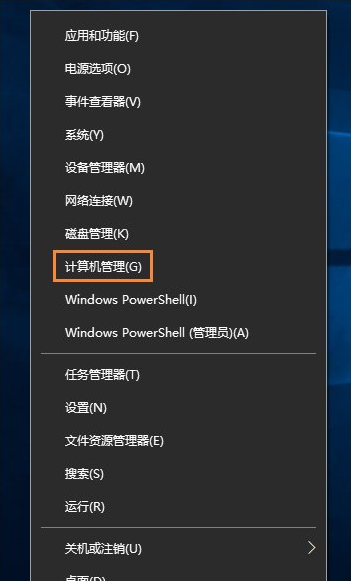
2、接下来在计算机管理窗口中,点击左侧的“本地用户和组”选项,如图所示:
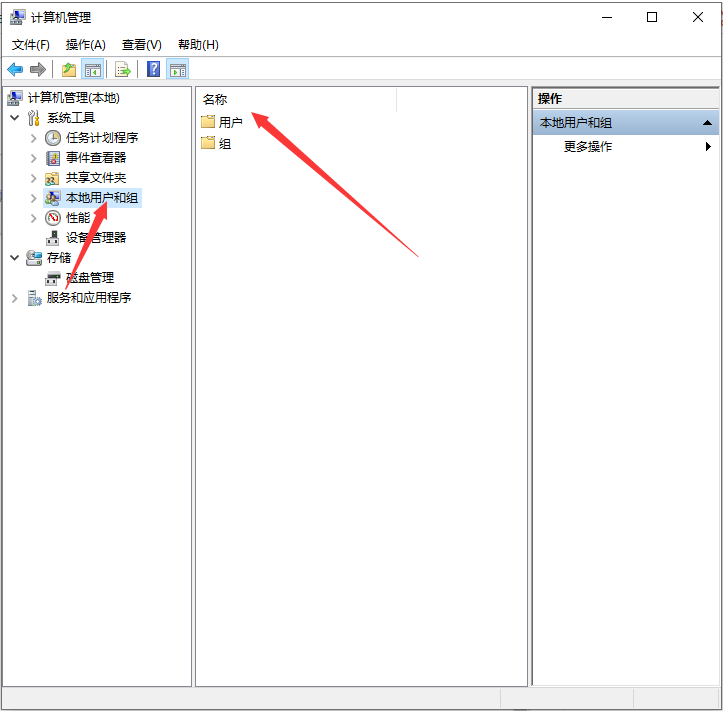
3、随后在用户中,找到当前所使用的用户账号,如图所示:
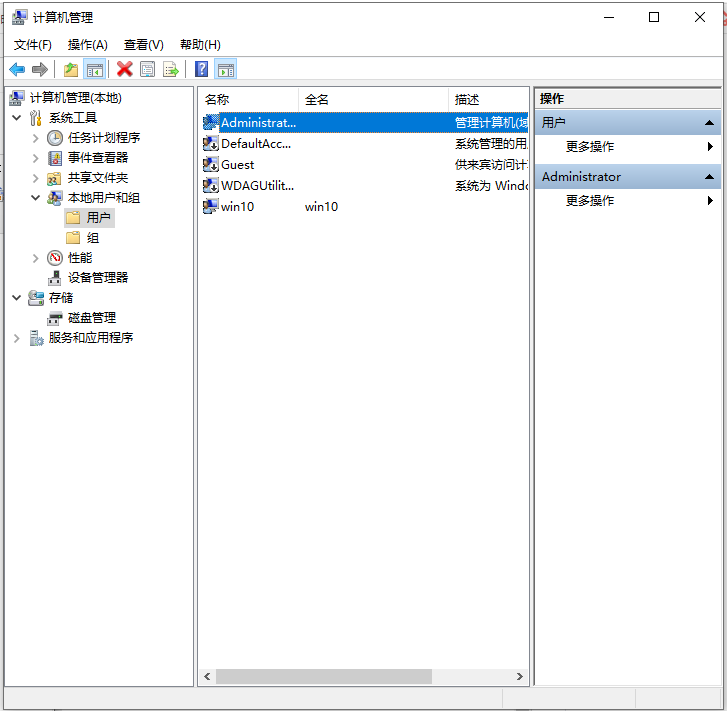
4、接下来点击鼠标右键并选择“设置密码”选项,如图所示:

5、随后会显示一些提示信息,请点击“继续”按钮继续,如图所示:
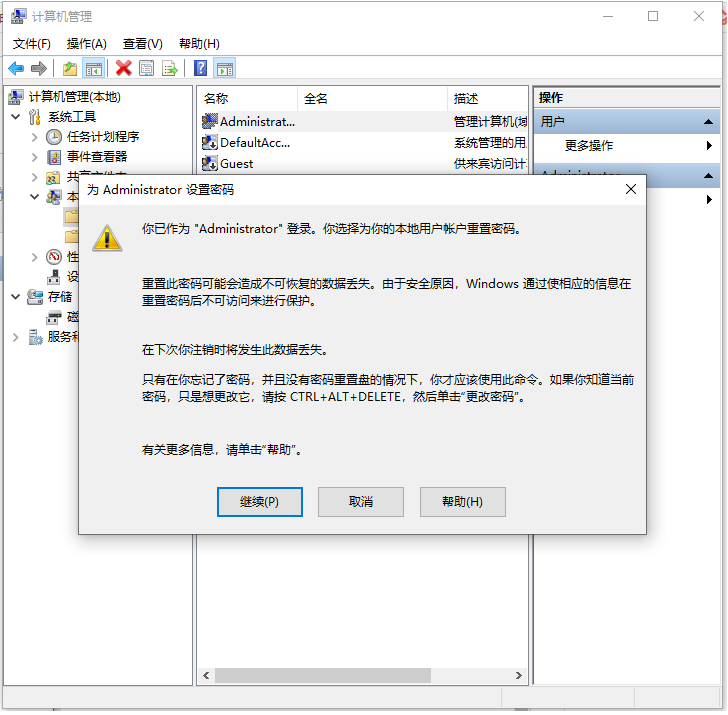
6、接下来请直接点击“确定”按钮,即为当前用户设置一个空密码,然后就可以实现自动登录,不用输入密码了。
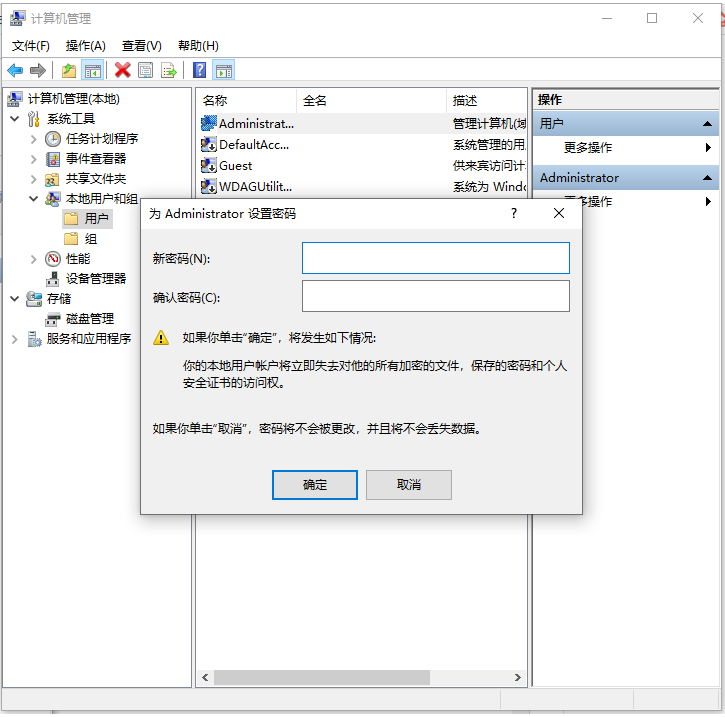
总结:
1、首先在 Win10 系统中,用鼠标右键点击开始按钮,然后再选择“计算机管理”选项
2、接下来在计算机管理窗口中,点击左侧的“本地用户和组”选项
3、随后在用户中,找到当前所使用的用户账号,
4、接下来点击鼠标右键并选择“设置密码”选项,
5、随后会显示一些提示信息,请点击“继续”按钮继续,
6、接下来请直接点击“确定”按钮,即为当前用户设置一个空密码,然后就可以实现自动登录,不用输入密码了。
以上就是笔记本win10怎么取消开机密码的介绍啦,希望能帮助到大家。
win10怎么取消开机密码,win10取消开机密码,win10开机密码











